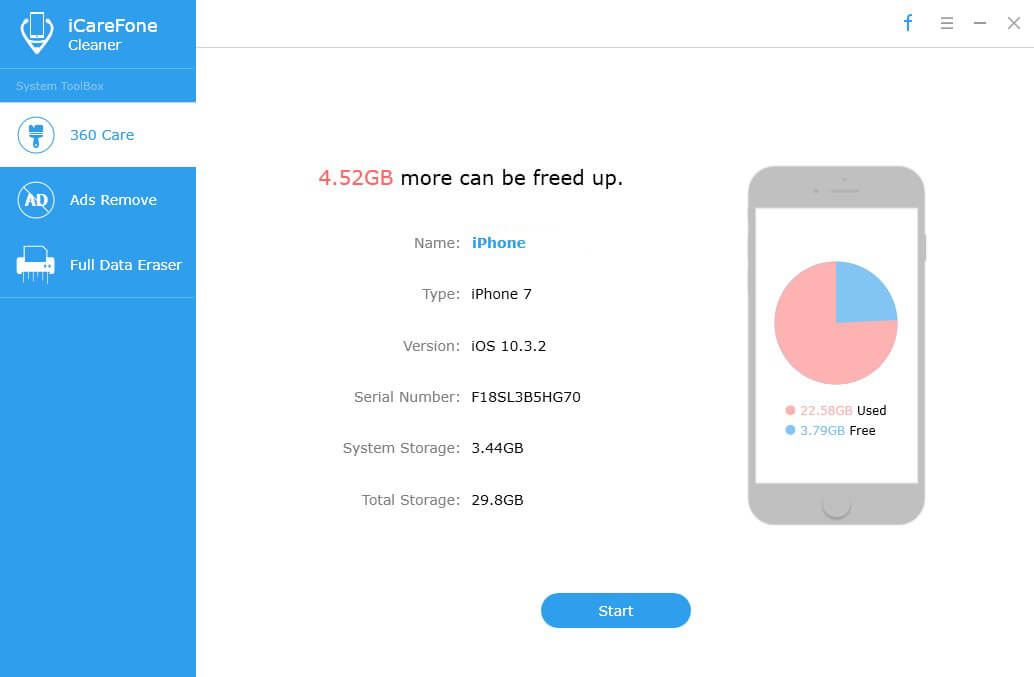Kaip atkurti mano paslėptas nuotraukas, kurias pašalino „Clean Master“ „My Android Phone“
„Android“ programa „Clean Master“ ištrynė kai kurias mano svarbias nuotraukas, kai bakstelėjau parinktį „išvalyti šlamštą“. Kokiais būdais galima gauti mano paslėptas nuotraukas?
Na, taip nutinka visada. Netyčia ištrinkite iš telefono paslėptas nuotraukas, ypač tas, kurios yra svarbios. Jums tos nuotraukos yra vertingesnės nei pats telefonas. Nebijokite, galite juos susigrąžinti naudodami profesionalų „Android“ išmaniojo telefono atkūrimo įrankį. „Tenorshare“ „Android“ duomenų atkūrimo programinė įranga suteikia galimybę tiesiogiai nuskaityti įrenginį ir atkurti paslėptas nuotraukas, kurias „Android“ telefone išvalė „Clean Master“.
Kodėl „Clean Master“ ištrintas paslėptas nuotraukas galima atkurti iš „Android“ įrenginių?
Kai nuotraukos ištrinamos, jos nebebusiš tikrųjų iš karto ištrinamas iš telefono, ištrinamas tik rodyklė, nurodantis jūsų duomenis. Tai reiškia, kad faktiniai vaizdo duomenys lieka ten, kur yra, tol, kol jie neperrašomi. Taigi labai svarbu, kad per tą laiką nebūtų įdiegta jokia programa ar naujinimas arba nepadarytumėte nieko, kas prideda naujų duomenų prie jūsų įrenginį, kol nuotraukos nebus atkurtos, nes jei jis bus įrašytas į jūsų įrenginio atmintį ant ištrintų failų, šie failai bus ištrinti visam laikui.
Kaip atkurti paslėptas nuotraukas, kurias „Android“ telefone ištrynė „Clean Master“
Norėdami pradėti, atsisiųskite „Tenorshare Android Data Recovery“ ir įdiekite ją į „Windows“ ar „Mac“. Tada vadovaukitės toliau pateiktu vadovu ir sužinokite, kaip atkurti „Android Master“ ištrintas „Android“ nuotraukas.
1 veiksmas: paleiskite „Tenorshare“ „Android“ duomenų atkūrimą ir prijunkite „Android“ įrenginį per USB kabelį, kurį gavote įsigydami.

2 veiksmas: turėsite įgalinti USB derinimo procesą arba sutikti su raginimu, kuris leidžia asmeniniam kompiuteriui pasiekti telefoną. Norėdami tai padaryti, turite vadovautis vadove pateiktu vadovu.

3 veiksmas: Aptikę jūsų įrenginį, spustelėkite „Leisti“, kad leistumėte programos super vartotojo autorizaciją. Tada spustelėkite „Next“ ir pasirinkite failų tipus, kuriuos norėtumėte nuskaityti, kai pasirodo „All File Type“. Tada spustelėkite „Next“.

4 veiksmas: kai nuskaitymas baigtas, galite peržiūrėti nuotraukas po vieną ir pažymėti elementus, kuriuos norite išsaugoti kompiuteryje.

5 veiksmas: pažymėkite failus, kuriuos reikia atkurti. Spustelėkite „Atkurti“, jei norite atkurti ir išsaugoti prarastus failus savo kompiuteryje. Nuotraukos išsaugomos originaliu formatu.
Atlikę tuos 6 veiksmus, kurie paminėti aukščiau, galiteatkurti „Clean Master“ ištrintas nuotraukas „Android“. Beje, mes paprašysime jus dažnai kurti atsarginę „Android“ atsarginę kopiją. Todėl „Android“ atsarginė kopija atnaujinama į naujausią versiją. Iš „Android“ atsarginės kopijos galite atkurti ištrintas „Android“ nuotraukas, vaizdo įrašus ir muziką.